 Win7 系统IIS集成TOMCAT图解
Win7 系统IIS集成TOMCAT图解
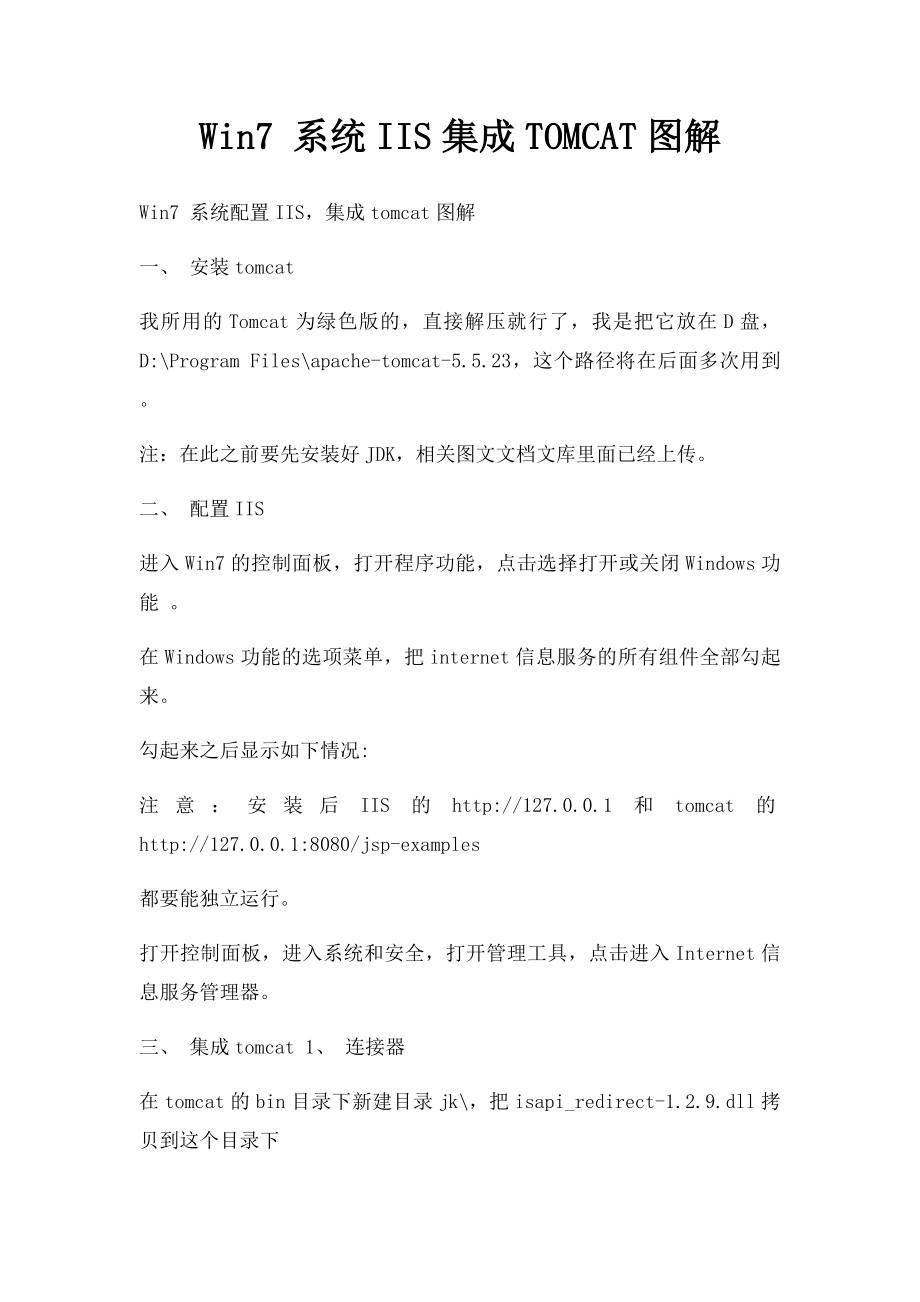


《Win7 系统IIS集成TOMCAT图解》由会员分享,可在线阅读,更多相关《Win7 系统IIS集成TOMCAT图解(4页珍藏版)》请在装配图网上搜索。
1、Win7 系统IIS集成TOMCAT图解Win7 系统配置IIS,集成tomcat图解 一、 安装tomcat 我所用的Tomcat为绿色版的,直接解压就行了,我是把它放在D盘,D:Program Filesapache-tomcat-5.5.23,这个路径将在后面多次用到。 注:在此之前要先安装好JDK,相关图文文档文库里面已经上传。 二、 配置IIS 进入Win7的控制面板,打开程序功能,点击选择打开或关闭Windows功能 。 在Windows功能的选项菜单,把internet信息服务的所有组件全部勾起来。 勾起来之后显示如下情况: 注意:安装后IIS的http:/127.0.0.1和t
2、omcat的http:/127.0.0.1:8080/jsp-examples都要能独立运行。 打开控制面板,进入系统和安全,打开管理工具,点击进入Internet信息服务管理器。 三、 集成tomcat 1、 连接器 在tomcat的bin目录下新建目录jk,把isapi_redirect-1.2.9.dll拷贝到这个目录下 2、在tomcat的conf目录中创建2个文件workers.properties;uriworkermap.properties workers.properties(可以建一个文本文档,然后重命名为这个名字) 内容如下: workers.tomcat_home=D:
3、Program Filesapache-tomcat-5.5.23 workers.java_home=D:Program FilesJavajdk1.6.0_10 ps= worker.list=worker1 worker.worker1.port=8009 worker.worker1.host=localhost worker.worker1.type=ajp13 worker.worker1.lbfactor=1 同样的创建uriworkermap.properties内容如下: /*=worker1 注意:uriworkermap.properties:说明了符合哪些条件的uri才
4、能被转发到tomcat中,可能的设置有: /*=worker1 #所有访问都转发到tomcat中 /*.jsp=worker1 #所有*.jsp的才向tomcat转发 /jsp-examples/*=worker1 #所有/jsp-examples/*的才向tomcat转发,我们这里要求将WebReport工程下的所有内容转发。 !/*.gif=worker1 #所有的gif文件都不向tomcat转发,而由IIS处理,注意这表示是所有的而不仅仅是根下的。 3、导入注册表文件xzy.reg 任意在哪里建一个文本文档,重命名为xzy.reg,内容如下: Windows Registry Edito
5、r Version 5.00 HKEY_LOCAL_MACHINESOFTWAREApache Software FoundationJakarta Isapi Redirector1.0 extension_uri=/jakarta/isapi_redirect-1.2.9.dll log_file=D:Program Filesapache-tomcat-5.5.23logsisapi.log worker_file=D:Program Filesapache-tomcat-5.5.23confworkers.properties worker_mount_file=D:Program F
6、ilesapache-tomcat-5.5.23confuriworkermap.properties log_level=realease 双击运行这个文件,导入注册表中 日志被存放在 ,如果把log_level=realease改成log_level=debug日志里会增长的很快,里面写了转发的情况 4、建立虚拟目录 控制面板管理工具Internet信息服务 打开IIS管理器,进入管理页面,展开右边的个人PC栏,右击网站添加网站,在出来的对话框中添加自己的网站名称、物理路径(选择你的网站目录)。 jakarta是一个规定的名字,必须这么创建,这个虚拟目录要指向isapi_redirect-1.2.9.dll所在的目录,并且设置为可执行IsApi 点击连接为,跳出如下界面 这里两个路径凭据,任选一个就可以,这里我选择凭据2 5.添加筛选器 6、添加脚本映射 点击跳出如下界面: 右键选择添加脚本映射,跳出如下界面 下一步,编辑权限 点击跳出如下界面:勾选执行 这样就配置完了,接下来可以看看效果了。 在浏览器端输入隐藏端口的网址:localhost/index.jsp
- 温馨提示:
1: 本站所有资源如无特殊说明,都需要本地电脑安装OFFICE2007和PDF阅读器。图纸软件为CAD,CAXA,PROE,UG,SolidWorks等.压缩文件请下载最新的WinRAR软件解压。
2: 本站的文档不包含任何第三方提供的附件图纸等,如果需要附件,请联系上传者。文件的所有权益归上传用户所有。
3.本站RAR压缩包中若带图纸,网页内容里面会有图纸预览,若没有图纸预览就没有图纸。
4. 未经权益所有人同意不得将文件中的内容挪作商业或盈利用途。
5. 装配图网仅提供信息存储空间,仅对用户上传内容的表现方式做保护处理,对用户上传分享的文档内容本身不做任何修改或编辑,并不能对任何下载内容负责。
6. 下载文件中如有侵权或不适当内容,请与我们联系,我们立即纠正。
7. 本站不保证下载资源的准确性、安全性和完整性, 同时也不承担用户因使用这些下载资源对自己和他人造成任何形式的伤害或损失。
